您有 Netflix 下载缓慢的问题吗?想知道如何让 Netflix 下载速度更快吗?阅读本指南,您将学习 6 种提高 Netflix 下载速度并使其在计算机和手机上更快的方法,不要错过。
您可能会感到沮丧,因为即使使用相同的互联网连接和设备,下载 Netflix 视频也不像流媒体那样顺利。 Netflix 下载速度慢的问题不仅仅是由于互联网连接造成的。如果您渴望快速将 Netflix 视频下载到计算机上,尤其是在第二天旅行之前,请按照以下指南中概述的步骤操作。它将为您提供六种简单的方法 让您的 Netflix 下载速度更快!
内容
方法 1. 升级 Netflix
有时,使用过时版本的 Netflix 可能会导致意外问题。建议将您的 Netflix 应用更新到最新版本以解决任何错误和错误。根据您的喜好,升级到最新版本可能会在一定程度上提高 Netflix 的下载速度。
方法 2. 验证 Netflix 服务器
如果您在 Netflix 下载时遇到任何问题,及时检查 Netflix 服务器是否遇到中断至关重要。您可以通过访问 Netflix 的帮助页面来执行此操作,您可以在其中找到显示的服务器的当前状态。
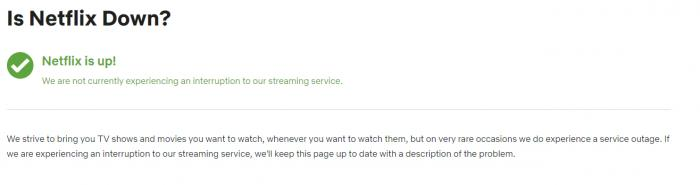
方法 3. 增强弱网络以提高 Netflix 下载速度
提高网络速度是帮助加快 Netflix 下载速度的重要一步。各种问题都可能导致互联网连接不良,以下是相应的解决方案,以确保您拥有稳定、更快的互联网环境来流式传输 Netflix 节目和电影。
重启路由器
为了确保您的互联网运行良好,请在 Speedtest.net 等网站上检查您的速度。如果速度缓慢或不断变化,请尝试重新启动路由器。只需拔下插头,稍等片刻,然后重新插入即可。或者,您可以按住重置按钮。然后,尝试再次下载 Netflix 电影,看看速度是否更快。

限制联网设备
通常,如果其他设备与您使用相同的互联网,您的 Netflix 下载速度可能会变慢。特别是如果这些设备也在下载东西的话。要加快 Netflix 下载速度,请尝试限制连接到互联网的设备数量,并确保没有任何设备在不必要的情况下使用它。
关闭计算机或手机上的所有后台应用程序
后台应用程序过多也会降低您的互联网速度。为了防止这种情况影响您的网络连接,请关闭设备上不使用的所有应用程序,从而减轻互联网性能的负载。
方法 4. 调整 Netflix 视频的下载质量
如果您的网速很慢,下载高清 Netflix 视频可能会很困难。要加快速度,请尝试将视频质量从“高”更改为“标准”。这可以帮助您更快地下载 Netflix 并节省时间。
请按照以下步骤调整手机上下载的 Netflix 视频的质量:
1. 在 iOS 或 Android 设备上打开 Netflix 应用。
2. 点击“更多”或您的个人资料图标,然后选择“应用程序设置”。
3. 导航至“下载”并选择“下载视频质量”或“视频质量”。
4. 如果原始设置为“高”/“更高”,请将其切换为“标准”。
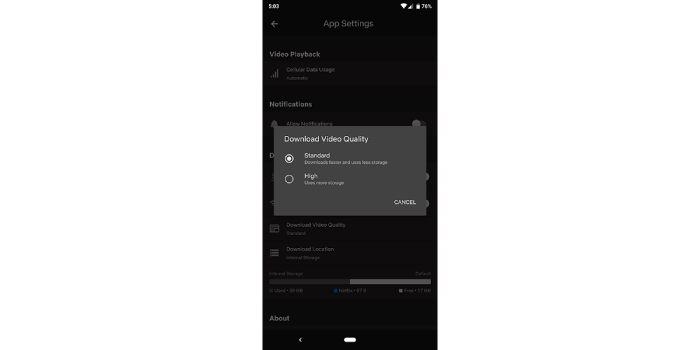
要在计算机上调整 Netflix 视频质量,请按照以下步骤操作:
1. 在计算机上打开 Netflix 应用。
2. 单击屏幕右上角的图标,然后选择“设置”。
3. 向下滚动到“下载”部分,然后选择“下载视频质量”或“视频质量”。
4. 如果当前设置为“高”/“更高”,请将其切换为“标准”。
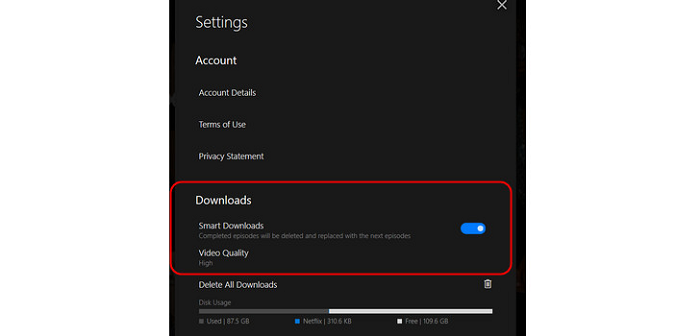
虽然这种方法可能会加快 Netflix 下载速度,但会降低视频质量,使离线流媒体变得不那么愉快。不过不用担心,下一节将介绍一种在保持 Netflix 视频高清的同时提高下载效率的方法。继续阅读以了解更多信息。
方法 5. 使用 VPN 加速 Netflix 下载
如果您的网络状况良好,但 Netflix 下载速度很慢,则可能是您的互联网服务提供商 (ISP) 限制了速度。要突破这些限制,请尝试使用 VPN(虚拟专用网络)。它会向您的 ISP 隐藏您的在线操作,因此您可以避免他们对 Netflix 的限制。有许多值得信赖的 VPN 服务,只需选择一个并连接即可加快 Netflix 下载速度,同时保持应用程序的安全。
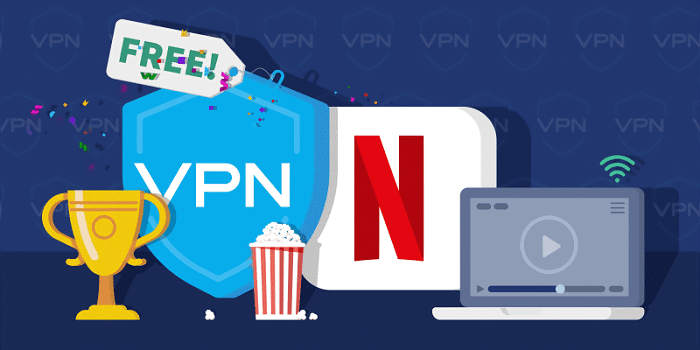
方法 6. 使用第三方工具更快地下载 Netflix
为了更快地下载、保证高清输出并能够绕过 Netflix 的下载限制,依靠专业的第三方工具更为实际 – 4kFinder Netflix 视频下载器。 4kFinder Netflix 视频下载器可让您 下载 MP4 或 MKV 格式的 Netflix 节目和电影 格式为 1080P 分辨率。所有下载都存储在 Windows 和 Mac 计算机本地,可以随时离线查看。此外,该程序还具有 GPU 硬件加速功能,可将 Netflix 视频的批量下载速度提高 50 倍。有了这个高效的工具,您可以节省时间,同时轻松获得 Netflix 下载。
4kFinder Netflix 视频下载器的亮点功能
- 在计算机上下载 Netflix 电影和节目。
- 支持将 Netflix 视频下载为高清 4p 的 MP1080/MKV。
- 批量下载 Netflix 视频的速度提高了 50 倍。
- 保留多语言音频和音频字幕。
- 配备内置 Netflix 网络播放器,无需 Netflix 应用程序。
- 将 Netflix 视频永久保存在计算机上,不会过期。
- 与 Windows 和 Mac 良好兼容。
教程:如何使用 4kFinder 在计算机上下载 Netflix 视频
步骤 1. 在计算机上启动 4kFinder Netflix 视频下载器
在计算机上打开 4kFinder Netflix 视频下载器。该软件将自动启动其内置的 Netflix 网络播放器。请登录您的 Netflix 帐户。

步骤 2. 搜索 Disney+ 视频
在 Netflix 上搜索视频资源有两种选择。您可以直接按视频名称搜索视频,也可以将视频 URL 复制并粘贴到搜索框中。然后,选择您喜欢的视频质量(从低到高)开始下载。
选项 1:直接在搜索框中输入任何电影或电视节目的名称。

选项 2:复制并粘贴您要下载的视频的 URL。

第 3 步。选择视频格式和质量
要调整输出设置,请单击界面右上角的“齿轮”图标。在这里,您可以在MP4和MKV之间切换输出视频格式,以及从高到低调整质量。

步骤 4. 开始下载 Netflix 视频
配置设置后,单击“下载”按钮开始下载剧集或电影。 4kFinder Netflix 视频下载器将继续下载所选视频并将其转换为 MP4/MKV 格式。

步骤 5. 查看下载历史
下载完成后,您可以在“历史记录”部分查看下载历史记录。

第 6 步。获取 MP4/MKV 文件
单击“查看输出文件”按钮,4kFinder Netflix Video Downloader 将打开输出文件夹,让您访问下载的 Netflix 视频以供离线观看!

结论
总之,Netflix 下载速度可能会受到多种因素的影响,例如网络状况、Netflix 本身和 VPN 限制。因此,针对这些因素量身定制的解决方案有助于提高 Netflix 下载速度。如果您正在寻找全面的解决方案来解决 Netflix 下载缓慢的问题,4kFinder Netflix Video Downloader 提供了更快下载 Netflix 并满足您的要求的最佳选择。

 以 4P 全高清分辨率将 Netflix 视频下载为 MP1080 或 MKV 格式。
以 4P 全高清分辨率将 Netflix 视频下载为 MP1080 或 MKV 格式。


对“让 Netflix 下载速度更快的终极指南”的一条回复
评论被关闭。